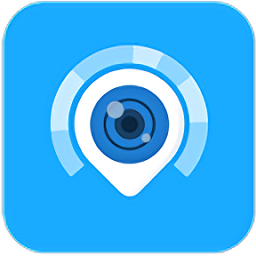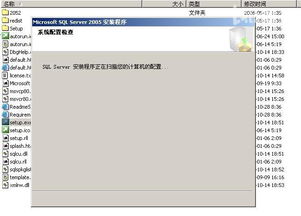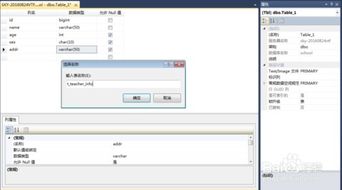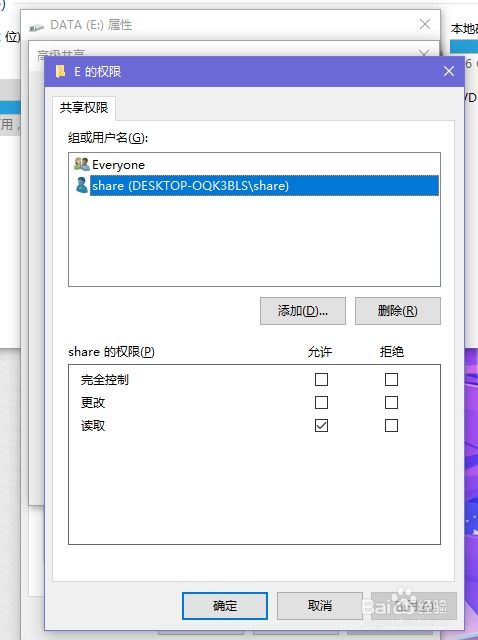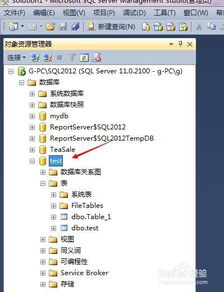Windows 10上安装SQL Server 2005的详细教程
在安装SQL Server 2005之前,请确保你的Windows 10系统满足SQL Server 2005的最低要求,例如安装.NET Framework 2.0或更高版本(有些资料建议安装.NET Framework 3.5),同时需要准备SQL Server 2005的安装文件,确保文件完整且未损坏。以下是一个详细的教程,帮助你在Windows 10上成功安装SQL Server 2005。

下载并准备安装文件
1. 下载SQL Server 2005安装包:
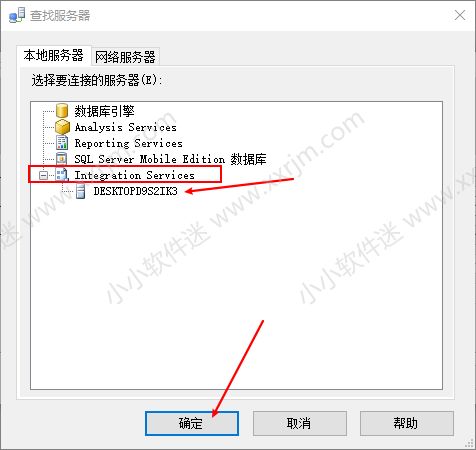
从可信的下载源获取SQL Server 2005的安装文件。常用的开发版ISO文件可以通过特定链接下载,例如`ed2k://|file|cs_sql_2005_dev_all_dvd.iso|1870581760|25D3E5CEFB407E7CA1036BE303AC4643|/`。下载完成后,解压缩ISO文件。
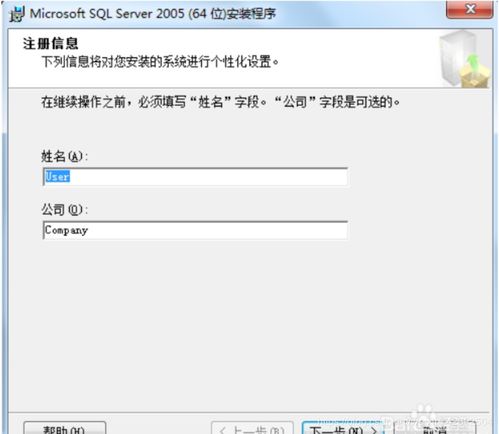

如果你之前尝试过安装但未能成功,推荐使用Total Uninstall工具来完全卸载所有Microsoft SQL Server开头的程序,此工具会自动删除注册表文件,以避免潜在冲突。
安装SQL Server 2005
1. 设置安装程序的兼容性:
右键点击`setup.exe`(根据系统版本,可能是位于`SQL Server x64`或`SQL Server x86`文件夹中),选择“属性”。在“兼容性”标签中,勾选“以兼容模式运行这个程序”,从下拉菜单中选择“Windows 7”或“Windows XP (Service Pack 2)”,并勾选“以管理员身份运行此程序”。
2. 运行安装程序:
双击`setup.exe`开始安装。即使系统提示兼容性问题,继续安装。在过程中可能会看到多个警告,特别是关于IIS和ASP.Net的警告。你可以通过控制面板 -> 程序 -> 启用或关闭Windows功能,将这些功能勾选上,然后继续安装。
3. 安装步骤:
安装选项:点击“下一步”直至看到安装组件选项。你可以选择安装全部组件或仅选择所需的组件。如果不清楚该安装哪些组件,建议选择默认选项或全部安装。
实例配置:选择“默认实例”或命名实例(如果你之前已安装过且未删除实例)。
服务账号:选择“使用内置系统账户”,然后选择“本地系统”。
身份验证模式:选择“混合模式”,输入一个强密码,确保同时支持Windows身份验证和SQL Server身份验证。
错误报告和使用情况报告:根据自己的需求进行设置,一般选择默认即可。
4. 解决安装过程中可能出现的问题:
在安装过程中,可能会遇到某些文件缺失的错误。下载并替换这些文件:
根据你的系统版本(32位或64位),下载对应的`sqlservr64.rar`或`sqlservr32.rar`文件。
解压这些文件,并将它们复制到`C:\Program Files\Microsoft SQL Server\MSSQL.1\MSSQL\Binn`目录中,替换现有的文件。
回到安装程序,点击“重试”,然后继续安装。
安装后的配置
1. 运行SQL Server Management Studio:
安装完成后,在开始菜单中找到并打开SQL Server Management Studio(SSMS)。
2. 连接到SQL Server:
在服务器名称栏中,输入一个点(表示本机服务器)或你的计算机名。
选择“SQL Server身份验证”。
登录名为`sa`,输入你在安装过程中设置的密码。
点击“连接”。
3. 解决连接问题:
如果无法连接,确保SQL Server服务正在运行。可以通过SQL Server Configuration Manager检查Named Pipes和TCP/IP协议是否已启用,并重启SQL Server服务。
使用SQL Server 2005
1. 管理数据库:
使用SQL Server Management Studio,你可以管理数据库、创建表、执行查询等操作。这是一个强大的图形化管理工具,提供丰富的功能和可视化界面。
2. 创建数据库和表:
使用SQL脚本或SSMS的界面,可以轻松地创建数据库和表。例如:
```sql
创建数据库
CREATE DATABASE MyDatabase;
GO
切换到MyDatabase数据库
USE MyDatabase;
GO
创建表
CREATE TABLE Customers (
Id INT PRIMARY KEY,
Name NVARCHAR(50),
Email NVARCHAR(50)
);
GO
插入数据
INSERT INTO Customers (Id, Name, Email) VALUES (1, 'John Smith', 'john@example.com');
GO
```
注意事项
系统要求:确保你的Windows 10已更新到最新版本,并且正确设置了安装程序的兼容性。
文件完整性:下载的SQL Server 2005安装包必须是完整且未损坏的。
管理员权限:以管理员身份运行安装程序,确保有足够的权限来安装和配置SQL Server。
逐步操作:遵循每一步的指导,逐步进行安装和配置。如果某一步出错,不要急于继续,检查并解决问题后再继续。
耐心:安装SQL Server 2005可能需要一些时间,具体时间取决于你的计算机性能。保持耐心,不要中断安装过程。
尽管SQL Server 2005是一个较老的版本,但在某些特定项目中仍然具有重要意义。通过上述步骤,你应该能够在Windows 10上成功安装并配置SQL Server 2005。如果在安装过程中遇到任何问题,建议查阅相关的技术文档或在线社区,以获取更多支持和帮助。
- 上一篇: 夏日清爽必备!这款Bobo头,你get了吗?可爱又时尚!
- 下一篇: 如何轻松删除电脑上的多余账户?
-
 Windows 10 上安装 SQL Server 2005 详细教程资讯攻略11-06
Windows 10 上安装 SQL Server 2005 详细教程资讯攻略11-06 -
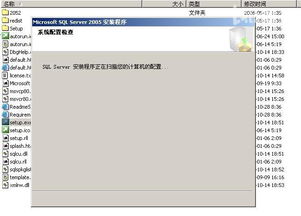 轻松掌握:安装SQL Server 2005的详细步骤指南资讯攻略11-22
轻松掌握:安装SQL Server 2005的详细步骤指南资讯攻略11-22 -
 SQL Server 2008安装完成后如何启动服务?资讯攻略10-25
SQL Server 2008安装完成后如何启动服务?资讯攻略10-25 -
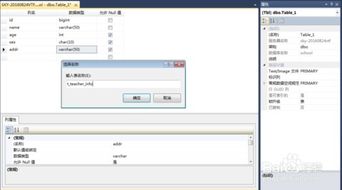 SQL Server 2012 创建数据库教程资讯攻略11-02
SQL Server 2012 创建数据库教程资讯攻略11-02 -
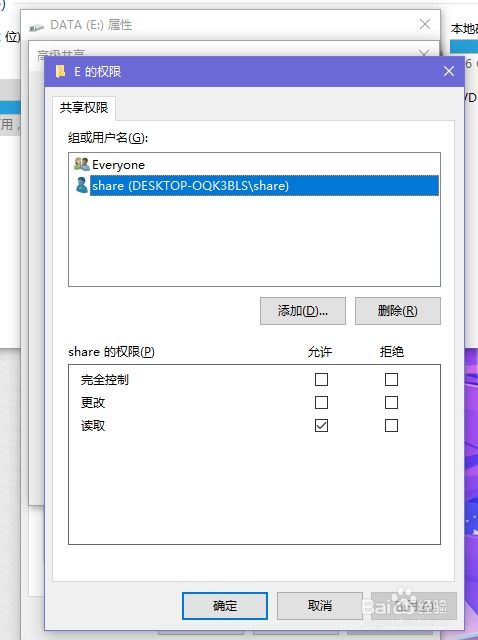 Windows 10轻松开启SMB文件共享服务教程资讯攻略10-31
Windows 10轻松开启SMB文件共享服务教程资讯攻略10-31 -
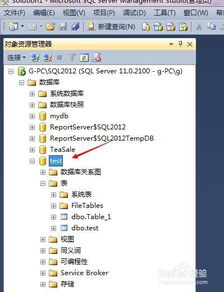 SQL Server 2012:轻松学会创建数据库表格资讯攻略11-07
SQL Server 2012:轻松学会创建数据库表格资讯攻略11-07